- Συγγραφέας Jason Gerald [email protected].
- Public 2024-01-15 08:12.
- Τελευταία τροποποίηση 2025-01-23 12:15.
Αυτό το wikiHow σας διδάσκει πώς να προσθέσετε μια νέα καρτέλα με μερικά χρήσιμα εργαλεία προγραμματιστή στη γραμμή εργαλείων του Microsoft Word. Η καρτέλα "Προγραμματιστής", η οποία μπορεί επίσης να προστεθεί σε άλλες εφαρμογές του Office όπως το Visio, το Excel και το PowerPoint, παρέχει γρήγορη πρόσβαση σε εργαλεία μακροεντολών, χαρτογράφηση XML, περιορισμούς επεξεργασίας και άλλες δυνατότητες.
Βήμα
Μέθοδος 1 από 2: Στα Windows
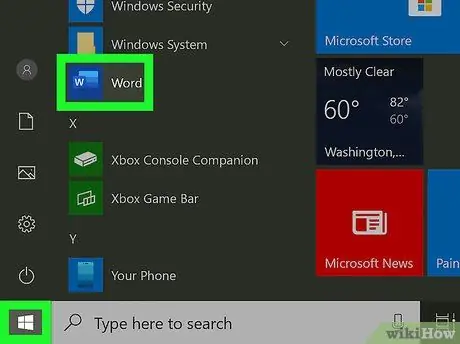
Βήμα 1. Ανοίξτε το Microsoft Word στον υπολογιστή
Μπορείτε να βρείτε αυτήν την εφαρμογή στο μενού "Έναρξη", συνήθως στο μενού με το όνομα " το γραφείο της Microsoft ”.
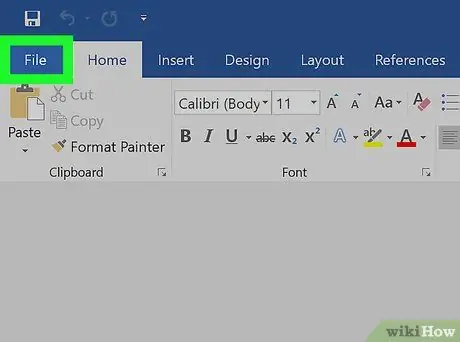
Βήμα 2. Κάντε κλικ στο μενού Αρχείο
Βρίσκεται στην επάνω αριστερή γωνία του παραθύρου του Word. Μόλις κάνετε κλικ, το μενού θα επεκταθεί στην αριστερή πλευρά του παραθύρου.
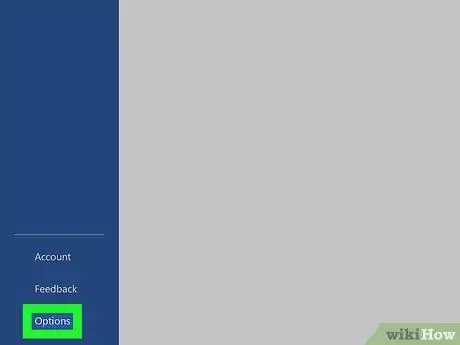
Βήμα 3. Κάντε κλικ στην επιλογή Επιλογές
Αυτή η επιλογή βρίσκεται στο κάτω μέρος του μενού.
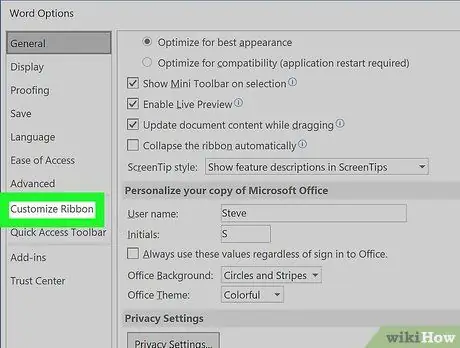
Βήμα 4. Κάντε κλικ στην επιλογή Προσαρμογή κορδέλας στο αριστερό τμήμα παραθύρου
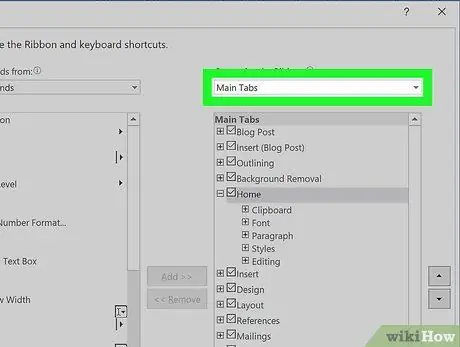
Βήμα 5. Επιλέξτε Κύριες καρτέλες από το αναπτυσσόμενο μενού "Προσαρμογή της κορδέλας"
Βρίσκεται στην επάνω δεξιά γωνία του παραθύρου.
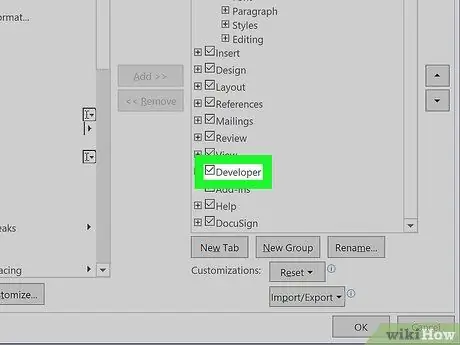
Βήμα 6. Επιλέξτε το πλαίσιο δίπλα στο "Προγραμματιστής" στην ενότητα "Κύριες καρτέλες"
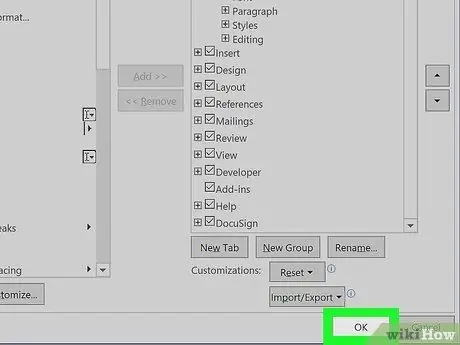
Βήμα 7. Κάντε κλικ στο κουμπί OK
Βρίσκεται στην κάτω δεξιά γωνία του παραθύρου. Νέα καρτέλα με όνομα " Προγραμματιστής ”Θα προστεθεί στην κορδέλα μενού στο επάνω μέρος του παραθύρου Word. Θα είναι η τελευταία καρτέλα στην κορδέλα του μενού (στα δεξιά της καρτέλας "Προβολή").
Κάντε κλικ στην καρτέλα " Προγραμματιστής ”Για προβολή όλων των επιλογών προγραμματιστή στο Word, συμπεριλαμβανομένων των επιλογών δημιουργίας μακροεντολών, αντιστοίχισης XML και του προγράμματος επεξεργασίας της Visual Basic.
Μέθοδος 2 από 2: Σε MacOS
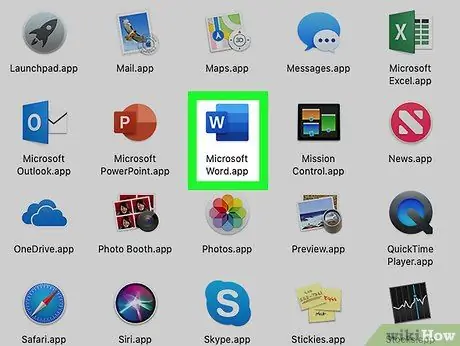
Βήμα 1. Ανοίξτε το Microsoft Word στον υπολογιστή Mac
Μπορείτε να βρείτε αυτήν την εφαρμογή στο φάκελο Εφαρμογές »Και συχνά στο« Launchpad ».
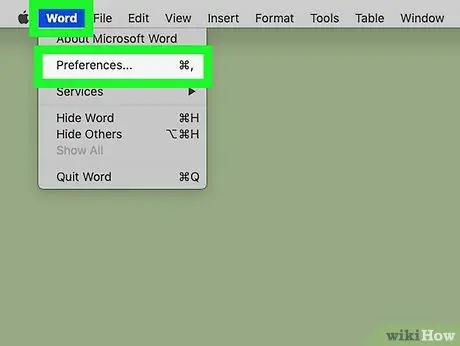
Βήμα 2. Κάντε κλικ στο μενού Word
Αυτό το μενού βρίσκεται στη γραμμή μενού στο επάνω μέρος της οθόνης.
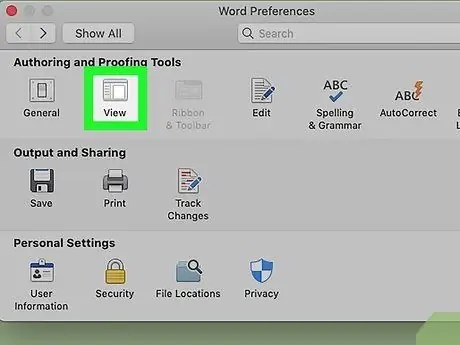
Βήμα 3. Κάντε κλικ στην επιλογή Προβολή στην ενότητα "Εργαλεία συγγραφής και επαλήθευσης"
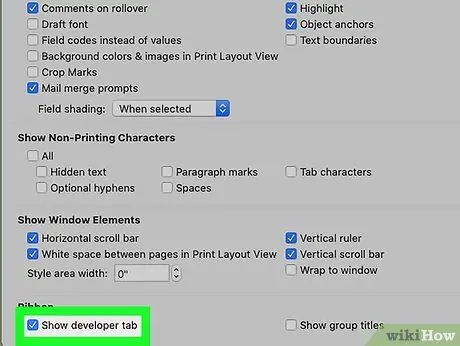
Βήμα 4. Επιλέξτε το πλαίσιο δίπλα στην επιλογή "Εμφάνιση καρτέλας προγραμματιστή"
Βρίσκεται στην ενότητα "Κορδέλα" στο κάτω μέρος του παραθύρου. Μενού " Προγραμματιστής "Θα προστεθεί στο επάνω μέρος του παραθύρου του Microsoft Word.






